双网卡应用方法详解Word下载.docx
《双网卡应用方法详解Word下载.docx》由会员分享,可在线阅读,更多相关《双网卡应用方法详解Word下载.docx(12页珍藏版)》请在冰豆网上搜索。
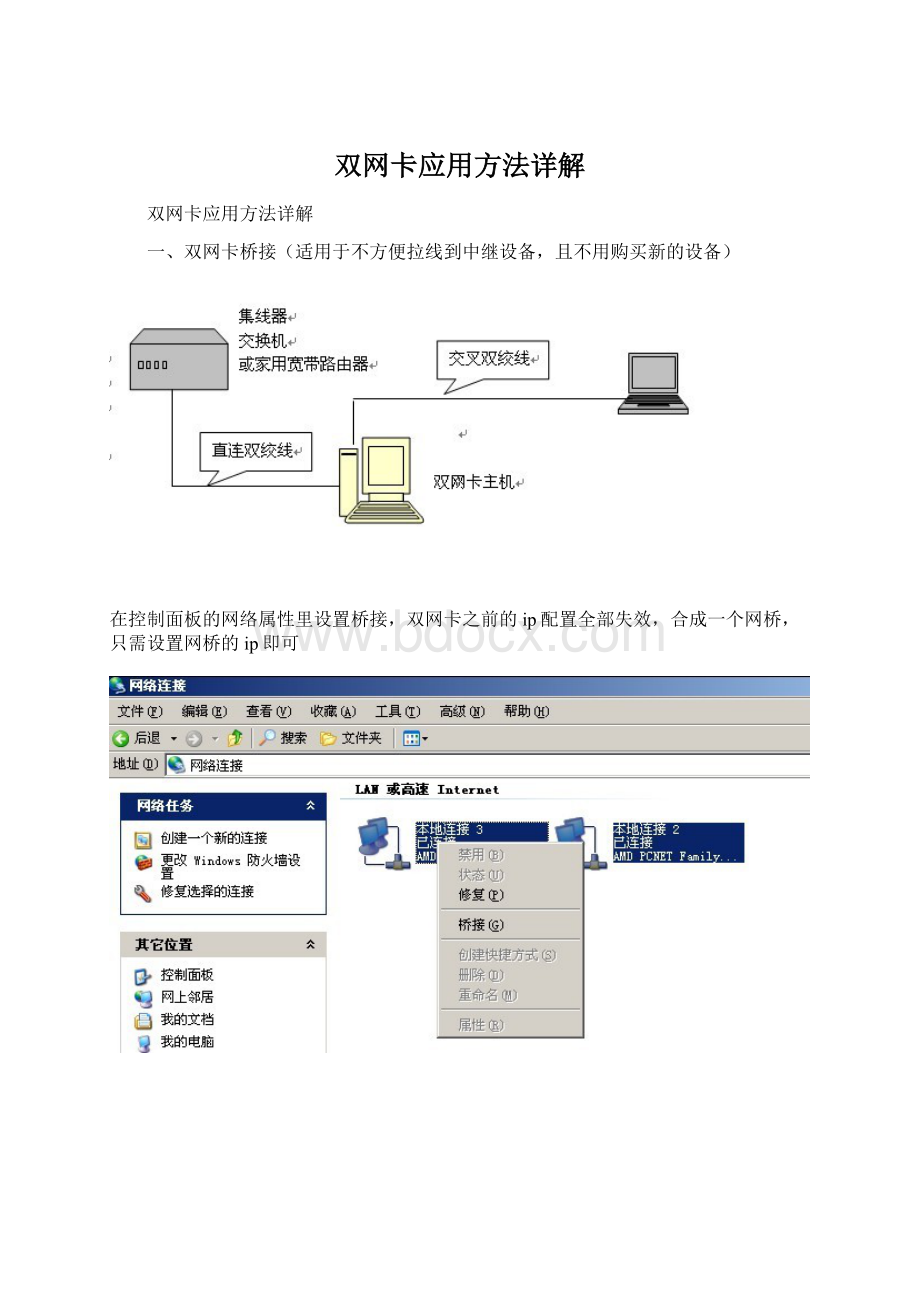
接着是在路由器上设置静态路由
然后是设置好ip地址,虚拟2003系统一的网卡2不设置网关,网卡1的网关指向路由器,虚拟2003系统二的网卡3的网关指向网卡2,(如果要让虚拟客户机三也要上网,还需要在路由器上再设置静态路由,并在两个2003上打开rip或其他路由协议)
3、******roxy代理,只要在双网卡主机上运行******roxy,简单设置后,b网段机器就可以通过连接b网段网卡的ip来代理上网了
三、使用双网卡,主机分别访问被隔开的两个网段。
引用
阅读以下文章你需要懂得什么是IP地址和子网掩码的基础知识。
其他的词汇解释,需要你认真读完文章就能明白。
相关拓扑我就不画了,设想一下有这样的网络,一台PC机上面有2个网卡,各连接一个不同的网络(这里可以是单一网卡,设置了多个IP的情况)。
一个网卡的IPA=10.1.1.5网关GA=10.1.1.1
另一个网卡IPB(或单一网卡上的第二个IP)=192.168.5.5,网关GB=192.168.5.1他们的子网掩码都为255.255.255.0。
10网段为外网段,192段为网段。
当他们访问不同网络的时候,自动选择相应的网卡。
在Windows的网卡上设定的第二个默认网关是给冗余使用的,要先删除了网的默认网关,保留外网的默认网关,否则你会收到Windows的警告信息并发现网络断断续续。
无论你有几个网卡,都只需要在外网的网卡上设定默认网关,其他网卡就算你知道网关也不要自作聪明去设置,多IP的时候保留指向外网路由器的默认网关即可。
接下来我们将修改windows的路由表,以使得每个IP在出去的时候能自动选择通过网关。
先看route命令的用法:
route/?
(系统自带的是英文解释,我自己翻译的)
ROUTE[-f][-p][命令][目的地][MASK空格+子网掩码][网关][计量标准][接口]
-f
清除现在所有的路由信息
-p
这个参数一般用在add命令前,使得系统自动加载和使用。
不使用这个参数将导致路由表是临时的,重启会丢失。
Windows95下不支持-p参数。
如果你忘记了-p,可以使用bat文件放在启动组。
以下是各项命令参数
命令:
PRINT
列举当前路由信息
ADD
添加一条路由信息
DELETE
删除一条路由信息
CHANGE
修改一条当前的路由信息
目的地
目标网络,即将发往的地址段
MASK
子网掩码标识,不能缺少
子网掩码
目标网络的子网掩码,不指定将使用255.255.255.255
网关
发往目标网络的中转地址,即下一跳地址。
例如,我们开车的时候需要看地图,也需要看路面上的方向引导标识,例如,去是南方向,去是北方向,而去是西方向。
网关的角色就相当于地图或者引导标识,当有数据*****来的时候,检查他们的目的地址,将数据包引导到它们想去往的方向。
接口
指定的下一跳接口
计量标准
用于矢量路由协议的路径计算和选择,一般不写。
相关详细见下方**描述的部分:
***************************************************************************************************************
metric是路由算法用以确定到达目的地的最佳路径的计量标准,如路径长度。
常用的metric
路由算法使用了许多不同的metric以确定最佳路径。
复杂的路由算法可以基于多个metric选择路由,并把它们结合成一个复合的metric。
常用的metric如下:
路径长度:
路径长度是最常用的路由metric。
一些路由协议允许网管给每个网络人工赋以代价值,这种情况下,路由长度是所经过各个的代价总和。
其它路由协议定义了跳数,即分组在从源到目的的路途中必须经过的网络产品,如路由器的个数。
可靠性:
可靠性,在路由算法中指网络的可依赖性(通常以位误率描述),有些网络可能比其它的失效更多,网路失效后,一些网络可能比其它的更易或更快修复。
任何可靠性因素都可以在给可靠率赋值时计算在,通常是由网管给网络赋以metric值。
延迟:
路由延迟指分组从源通过网络到达目的所花时间。
很多因素影响到延迟,包括中间的网络的带宽、经过的每个路由器的端口队列、所有中间网络的拥塞程度以及物理距离。
因为延迟是多个重要变量的混合体,它是个比较常用且有效的metric。
带宽:
带宽指可用的流通容量。
在其它所有条件都相等时,10Mbps的以太网比64kbps的专线更可取。
虽然带宽是可获得的最大吞吐量,但是通过具有较大带宽的做路由不一定比经过较慢路由更好。
例如,如果一条快速链路很忙,分组到达目的所花时间可能要更长。
负载:
负载指网络资源,如路由器的繁忙程度。
负载可以用很多方面计算,包括CPU使用情况和每秒处理分组数。
持续地监视这些参数本身也是很耗费资源的。
通信代价:
通信代价是另一种重要的metric,尤其是有一些公司可能关系运作费用甚于性能。
即使线路延迟可能较长,他们也宁愿通过自己的线路发送数据而不采用昂贵的公用线路。
看了上面的命令说明,我想大家已经清楚这个命令的参数意思。
首先举一个实例来解释下,用routeprint看一个截图和路由信息:
这个图显示的单一网卡的情况。
有红色方框框住的地方,就是我们即将修改的对象。
一头雾水吧?
先来明白图中的英文和定义:
Networkdestination:
目标地址或目标网段。
Netmask:
子网掩码
Gateway:
网关
Interface:
接口,即到达Gateway的接口或者地址。
如果你的二个网卡均为同一个网段而网关又不一样的时候,你就需要注意这个地方了。
Metric:
参阅上面的解释
在上面的图中Gateway为192.168.1.1就是默认的网关,也就是我们修改tcp/ip协议的时候填写的默认网关。
图中的最后一行,Defaultgateway也清楚的标识了这个网关的属性。
什么叫默认网关?
就是发往任何不知道如何路由的下一跳地址,简单的说,外网有很多路由,当然我们都不知道,所以就通过这个网关扔出去,就不管了。
在路由表上,以0.0.0.0的网段表示默认路由。
如果现在我们要访问部网段,就通过这个红框:
192.168.1.97去往网的目标网段192.168.1.0。
因为Windows已经知道了如何到达1.0段,所以我们的数据包就不会通过默认网关扔出去,记住了,默认网关是给不知道如何路由的数据包使用的。
看明白了这个,你已经成功了70%了。
回顾最前面举的例子,我们假设的例子是,10网段为外网段,192段为网段。
操作如下:
添加一条去往192.168.5.0网段的路由,这个路由的网关是192.168.5.1:
route-padd192.168.5.0MASK255.255.255.0192.168.5.1
**该条目注意,添加的是网段,所以是5.0而不是具体的地址。
**
如果你喜欢接口形式的命令,那么可以这么写:
route-padd192.168.5.0MASK255.255.255.0IFY
**Y=在routeprint看到的0xY后面的大Y**
同理,添加一条发往外网0.0.0.0网段的路由:
route-padd0.0.0.0MASK0.0.0.010.1.1.1**默认(缺省)网络所有的ip和子网掩码均为0。
很多情况下,因为保留了外网的默认网关,所以我们不需要设置该条目**
如果默认网关不是10.1.1.1这个正确地址,那么需要修改为正确的网关。
实际情况根据个人的地址修改。
命令是:
routechange0.0.0.0MASK0.0.0.010.1.1.1
**change条目列举的是修改默认路由的命令,请勿吃豆拉豆照抄。
很多时候,我们仅需添加指向其他网段的路由即可。
如果你有N个网络N个网卡,可以依藤画葫芦,自己更改路由表,有任何问题,跟帖或者PM。
应用区技术档案有个校园网的双线方案,其实也是用的route命令。
由于路由表经常更新,这里不再作为附件,大家可以到这个地址查阅,有电信,网通和教育网的,比较全。
(地址不大稳定,有时候可以看到,有时候不行。
可以自己去搜索下电信网通路由表会有很多)
若你看这个帖子仍然有障碍,我建议你先阅读下IP地址和子网掩码的相关知识后,再看我排除故障的另外一个例子,见我的blog:
hi.baidu./%B4%BF%BE%BB%D0%C7%BF%D5/blog/item/3f5998b17fd28.html
更新记录:
什么时候发布的第一版忘记了,那时候错误有点多。
07年底第一版的一些错误修正。
就当1.1吧
08年初改了些字词,读的通畅多了,1.2吧
08年中旬又改了字词和段落,应该更容易理解了,1.3
08年9月,随着blog的兴起,我也搞了个,也写了个小排错在上面,更新了下例子,1.4
08年10月,发现文章中的截图没有英文解释,增加解释,给一些人做翻译,1.5
08年11月,把路由开销引用了,1.6
09年1月,补充了什么是默认网关的解释,1.7
09年2月,增加怎么设定多IP的网络选择,1.8
09年3月,增加文章加密规则,涉及个人技术文章目前全部加密,初始威望是51,以后每发现一次不带作者和出处的转帖,+200威望一次,直到离开霏凡为之。
本次仅增加版本,没实质修改。
1.9